|
“嘉美”是一家集专业彩妆和美容护理产品生产、销售为一体的专业公司,其下属6个分公司和办事处,分别位于贵阳、重庆、西安、广东及上海等地。由于公司需要及时把握市场需求,进行市场分析、销售汇报及商业统计等,经常召开商务会议。公司半年组织一次跨地区性的营销会议,会议费用每年需要投入十余万元以上,投入较大,耗费大量人力物力。使用网络视频会议系统后,大大降低了成本。
为节约资金提高效率,总公司经过各方考虑后决定充分利用网络的优势,采取网络视频会议的方式代替传统会议,解决商业沟通协调的问题。在经过资金、安全性、功能和易操作性等多方面对比与试用后,从市场上种类繁多的网络视频会议系统中选择了“SameData网络视频会议V2.3”。
系统的组建
“SameData网络视频会议V2.3”除拥有一般视频会议系统的音频、视频、共享电子白板及共享文档等功能外,其即时搭建会议系统服务器的优势明显。用户可使用任意一台PC机充当会议服务器;而与会人员的电脑也无须预先安装客户端,便可即时加入会议,这非常有利于各种临时性会议的召开。
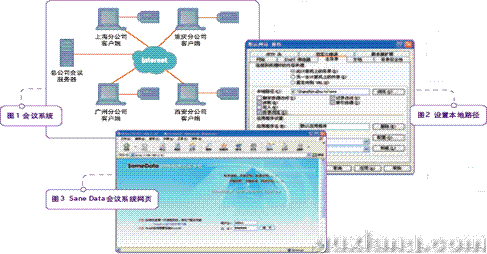
需要召开某个商务会议时,位于总公司的SameData网络视频会议系统服务器将建立起会议系统,其余各分公司或办事处作为SameData网络视频会议的客户端,通过Internet网络连接到服务器上参与会议。会议系统拓补结构如图1。
要搭建SameData网络视频会议系统服务器,首先必须在搭建会议服务器的电脑上安装和运行微软的IIS信息服务。在“控制面板”中运行“添加或删除程序”,点击“添加或删除Windows组件”运行Windows组件安装向导。在其中勾选“Internet信息服务(IIS)”后,按照所给提示即可完成安装并自动运行该服务。
在安装“SameData网络视频会议V2.3”的服务端,需要对IIS信息服务进行配置。运行“Internet信息服务”,右键点击“默认网站”并选择“属性”命令;选择“主目录”选项卡,点击“浏览”并选择SameData安装目录下的WWW文件夹,将本地路径设为“C:\SameDataSuite\www”(如图2)。确定“应用”后,即可完成SameData网络视频会议服务器的搭建。我们可以在任意一台连接Internet的电脑上打开IE浏览器,在地址栏中输入服务器的IP地址,即可访问到服务器所提供的SameData会议系统登录页面(如图3)。
小提示:搭建SameData网络视频会议系统服务器,首先需要有一个公网IP地址,服务器可以位于防火墙之后。但是如果服务器位于防火墙之后,需要开放端口号为9188的TCP端口和端口号位于10000~10500段的UDP端口。否则其他会议客户端将无法正常访问到服务器。
SameData网络视频会议系统充分考虑了网络会议召开的随机性,不仅能够随时搭建会议服务器,还可随时随地的使用任意一台电脑充当客户端,连接Internet参与到服务器组建的会议中来。当用户电脑没有安装SameData网络视频会议客户端软件时,只要在浏览器中输入会议服务器的IP地址,在会议系统登录页面中点击“SameData会议客户端软件”链接,即可直接下载客户端软件,安装后就可以登录并参与网络会议。
视频会议的召开
营造环境
首先在浏览器中输入服务器的IP地址,在会议系统登录页面中输入会议管理员的用户名“admin”和密码;登录后可看到当前已建立或正在召开的会议,以及会议的主持者,召开时间等详细信息(如图4)。在会议列表窗口上方点击“新建”,输入会议名称,并选择会议的模式,主持者及召开时间等;点击“确定”后即建立了一个新的会议。
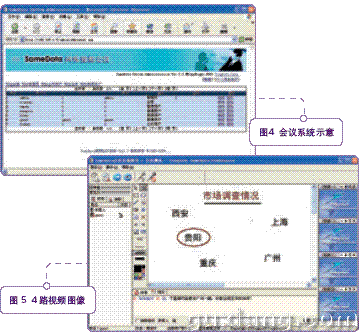
会议召开有两种模式:主席模式和讨论模式,如果选择无“会议主席”,此会议为讨论模式。在会议过程中,每个与会人员可以使用抢占的方式获得发言权。如果设置为会议主席模式,会议过程中只有主席才可以随时获得发言权。其他与会者在使用音频、视频、共享电子白板及共享文档功能前,需要先进行申请。主席可以授予其发言权,也可以回收其发言权。
再返回到会议管理页面中,找到新建立的会议并点击其后的“发布”,其他用户才可以加入此会议。此外,用户还可以进行编辑会议、添加备注等操作。
确定人员
在召开会议前要先确定与会人员。以用户名“root”和密码登录会议服务器,可以看到会议人员列表。点击列表窗口上方的“新建”即可添加一个新的与会人员,并确定其身份是普通用户还是会议主席。
举行会议
在会议召开前的15分钟内,与会人员就可以登录会议系统,在会议列表中选择并进入某个会议室。系统会自动调用运行SameData网络视频会议客户软件,并对扬声器和麦克风的音量进行调节。进入会议室后即可通过客户端软件与其他与会人员自由交流了。
软件界面中央是电子白板,左边是与会人员列表,右边是视频窗口,会议系统最多允许同时显示4路视频图像(如图5)。会议主席可对列表中的与会人员进行管理。在工具栏中的各大功能按钮,依次为连接服务器或中断连接,调节音量大小,打开本地视频窗口。当与会者要使用共享电子白板、语音等功能时,必须通过工具栏中的“发言”向会议主席提出申请。
共享电子白板允许用户同时绘制图形、输入文本及剪贴图片,同时每个人都可以看到白板上所画的内容。其中比较有特色的是抓屏功能,即与会者使用鼠标将自己屏幕的某个区域抓下来放到白板上。当白板中有重要内容时,可以在白板上点击右键,选择保存命令将其以图片的形式保存下来。
软件还提供了文字聊天的功能,可在会议进行中与某个与会人员进行私聊而不影响会议的召开。此外软件还提供了文档共享等丰富的功能,在此就不作过多介绍了。
[办公软件]在sybase中插入图片、PDF、文本文件 [办公软件]安装Sybase ASE
[办公软件]linux指令大全(完整篇) [办公软件]Linux新手入门常用命令大全
[办公软件]在RedHat Linux 9里安装gaim0.80 [办公软件]浅谈Linux 下Java 1.5 汉字方块问题解决方法
[办公软件]Linux程序员必读:中文化与GB18030标准 [办公软件]linux指令大全
[办公软件]制作Linux启动盘的四种方法 [办公软件]Linux文件系统的反删除方法
| 















